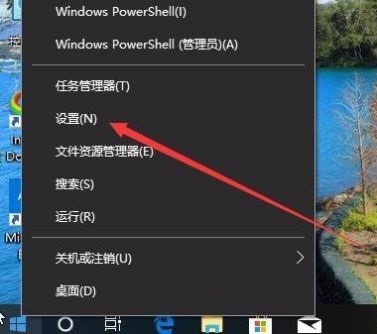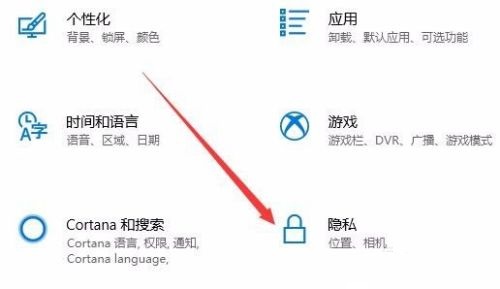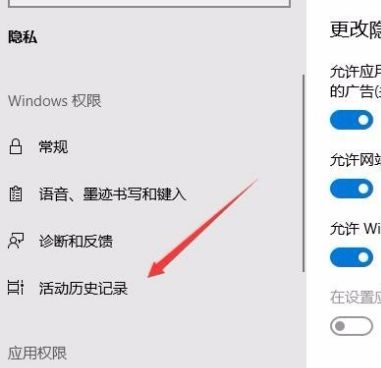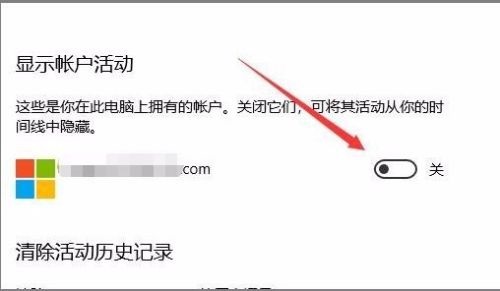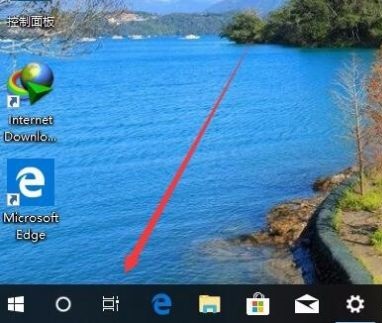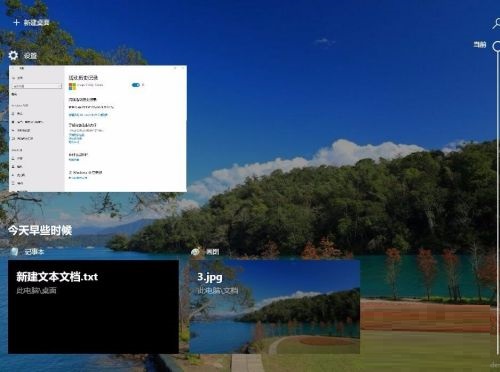win10怎么查看时间线记录?win10查看时间线记录方法
在 win10 系统里,有个时间线记录功能,可以帮我们看各种操作时间,也方便管理。不过很多人第一次知道这个功能,不知道怎么查看时间线记录。今天 win10 教程就来教大家怎么操作啦!接下来我们一起看看具体步骤吧!
win10查看时间线记录方法:
1、右击左下角任务栏中的“开始”,选择菜单列表中的“设置”选项。
2、进入到“设置”页面后,需要点击其中的“隐私”图标。
3、在打开的“隐私”窗口中,点击左侧栏中的“活动历史记录”选项。
4、然后找到右侧中的需要开始时间的用户,将“显示账户活动”右侧的开关按钮打开。
5、最后返回到Win10桌面中,点击任务栏中的任务视图按钮,即可看到时间线的主界面。
相关文章
- win10没有蓝牙开关怎么办?win10系统缺少蓝牙开关解决方法
- win10远程连接提示NLA怎么办?win10远程连接提示NLA详解
- Win10如何进入疑难杂症界面-Win10进入疑难杂症界面的方法
- Windows Update无法启动服务怎么办?
- win10电脑分辨率被锁定怎么办?win10分辨率被锁定解决方法
- SysMain服务禁用后开启不了怎么办?
- win10屏保设置后不起作用怎么办?win10屏保设置后不起作用问题解析
- win10打印服务自动停止怎么办?win10打印服务自动停止处理办法
- win10桌面图标每次重启都变乱了怎么办?
- Win10任务栏热门搜索怎么关闭?
- win10删除文件刷新又出现怎么办?win10删除文件刷新又出现详解
- win10便签怎么添加图片?win10便签添加图片操作步骤
- win10内存不能为written怎么解决?win10内存不能为written原因
- win10任务栏如何居中显示?window10任务栏怎么居中方法
- Win10如何更改默认程序?win10更改默认程序设置的方法
- win10卸载软件提示没有权限怎么办?win10卸载需要管理员权限怎么办
系统下载排行榜71011xp
番茄花园Win7 64位推荐旗舰版 V2021.05
2深度技术Win7 64位豪华旗舰版 V2021.07
3番茄花园Win7 64位旗舰激活版 V2021.07
4带USB3.0驱动Win7镜像 V2021
5系统之家 Ghost Win7 64位 旗舰激活版 V2021.11
6萝卜家园Win7 64位旗舰纯净版 V2021.08
7技术员联盟Win7 64位旗舰激活版 V2021.09
8雨林木风Win7 SP1 64位旗舰版 V2021.05
9萝卜家园Ghost Win7 64位极速装机版 V2021.04
10技术员联盟Win7 64位完美装机版 V2021.04
深度技术Win10 64位优化专业版 V2021.06
2深度技术Win10系统 最新精简版 V2021.09
3Win10超级精简版 V2021
4Win10完整版原版镜像 V2021
5风林火山Win10 21H1 64位专业版 V2021.06
6深度技术 Ghost Win10 64位 专业稳定版 V2021.11
7技术员联盟Ghost Win10 64位正式版 V2021.10
8技术员联盟Win10 64位永久激活版镜像 V2021.07
9系统之家 Ghost Win10 64位 永久激活版 V2021.11
10Win10 Istc 精简版 V2021
系统之家 Ghost Win11 64位 官方正式版 V2021.11
2Win11PE网络纯净版 V2021
3系统之家Ghost Win11 64位专业版 V2021.10
4Win11官网纯净版 V2021.10
5Win11 RTM版镜像 V2021
6番茄花园Win11系统64位 V2021.09 极速专业版
7Win11官方中文正式版 V2021
8Win11专业版原版镜像ISO V2021
9Win11 22494.1000预览版 V2021.11
10番茄花园Win11 64位极速优化版 V2021.08
深度技术Windows XP SP3 稳定专业版 V2021.08
2雨林木风Ghost XP Sp3纯净版 V2021.08
3雨林木风WindowsXP Sp3专业版 V2021.06
4萝卜家园WindowsXP Sp3专业版 V2021.06
5技术员联盟Windows XP SP3极速专业版 V2021.07
6风林火山Ghost XP Sp3纯净版 V2021.08
7萝卜家园 Windows Sp3 XP 经典版 V2021.04
8番茄花园WindowsXP Sp3专业版 V2021.05
9电脑公司WindowsXP Sp3专业版 V2021.05
10番茄花园 GHOST XP SP3 纯净专业版 V2021.03
热门教程 更多+
装机必备 更多+
重装教程 更多+
电脑教程专题 更多+